Мы рады сообщить об обновлении услуги «Мобильные сотрудники» и представить вашему вниманию новые возможности.
Рабочее пространство «Координатор»
- Быстрая настройка режима контроля сотрудника
Теперь настройка режима контроля сотрудника или группы стала быстрее и проще: вы можете выбрать заранее созданный шаблон.
Для этого на вкладке «Сотрудники» нажмите кнопку «Назначить расписание» и в открывшемся окне перейдите на вкладку «По шаблону».
Напомним, как создать шаблон режима контроля. Нажмите на имя пользователя, выберите пункт меню «Шаблоны режимов контроля» и заполните нужные поля.
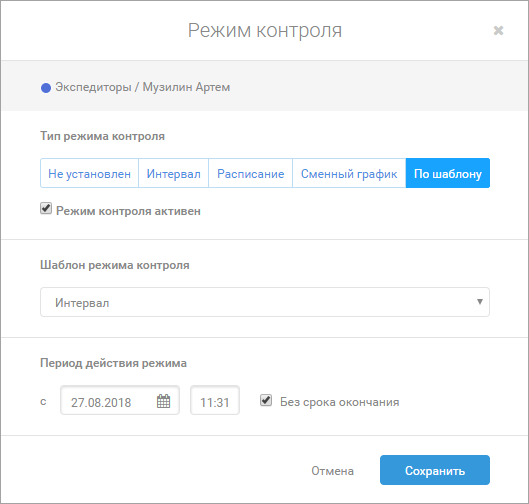
- Дополнительные поля в карточке задачи
Теперь при нажатии на задачу на карте в ее карточке отображаются и дополнительные поля.
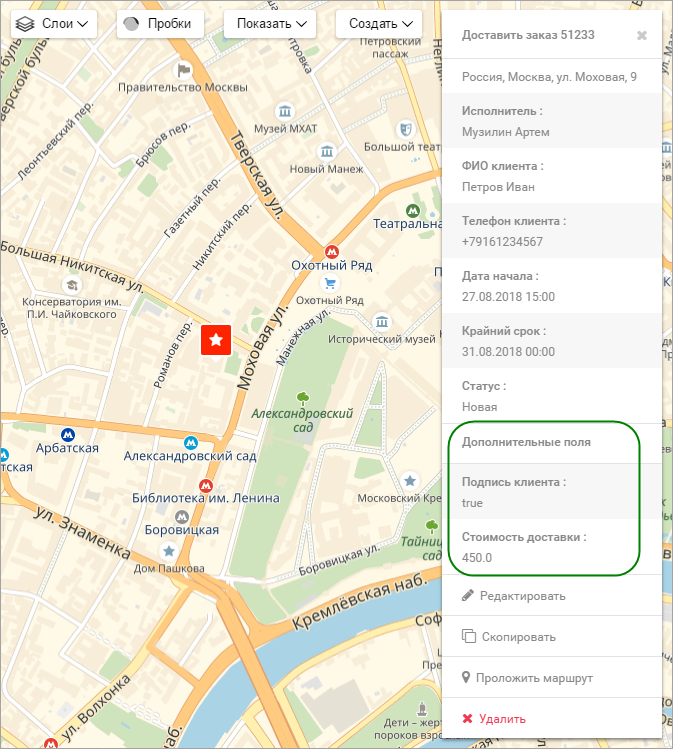
- Привязка задачи к адресу
Удалить привязку задачи к координатам можно одним кликом. В окне создания или редактирования задачи под адресом нажмите кнопку «Отменить привязку к карте» и сохраните задачу.
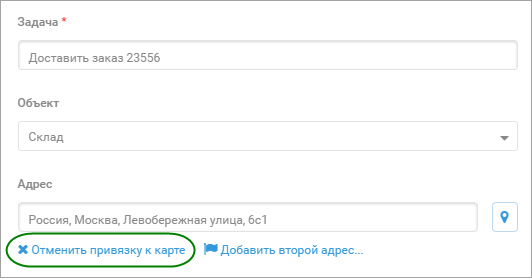
- Поиск по задачам
Найти нужную задачу в большом списке стало проще: введите целиком или полностью название задачи, ее описание или адрес.
- Экспорт форм
Теперь в экспортируемом файле с формами доступны и заполненные поля.
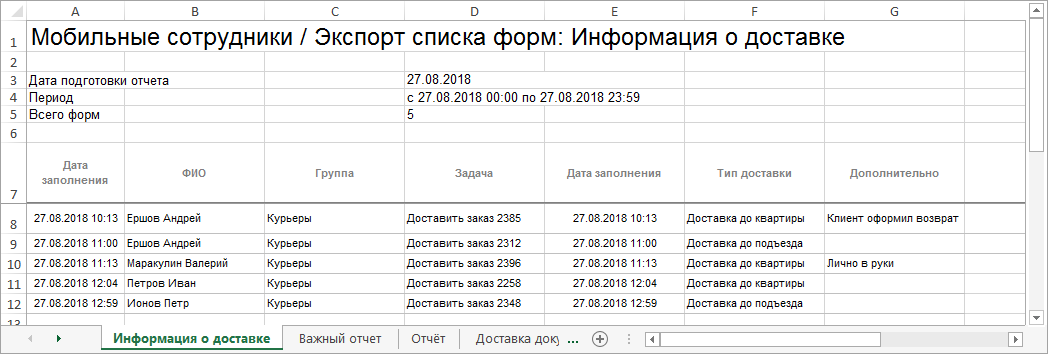
- Фильтр по шаблонам форм
Список заполненных форм теперь можно отфильтровать и по шаблону.
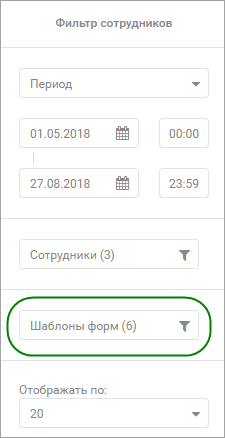
- Удаление форм
Теперь вы можете легко удалить ненужные формы: напротив формы нажмите значок ![]() .
.
Все рабочие пространства
- Выбор подгрупп в сообщениях и при настройке прав пользователей
При настройке прав и отправке сообщений можно выбрать сразу подгруппу пользователей.
- Размер окна сообщений
Теперь вы можете настроить размер окна сообщений: уменьшайте или увеличивайте ширину и высоту окна для удобства работы.
Для этого потяните значок ![]() в нужную сторону.
в нужную сторону.
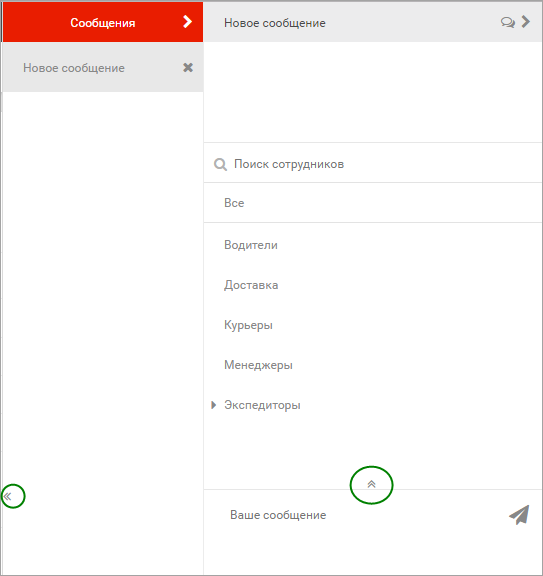
- Настройка контроля при добавлении сотрудника
При добавлении сотрудника с подтверждением по SMS можно сразу выбрать шаблон режима контроля.
Для этого перейдите на вкладку «Сотрудники», нажмите кнопку «Добавить сотрудника». На вкладке «Добавление сотрудника с подтверждением по SMS» выберите группу и тариф, введите номер и нажмите кнопку «Далее». В следующем окне введите имя сотрудника и выберите нужный режим контроля. Нажмите кнопку «Сохранить».
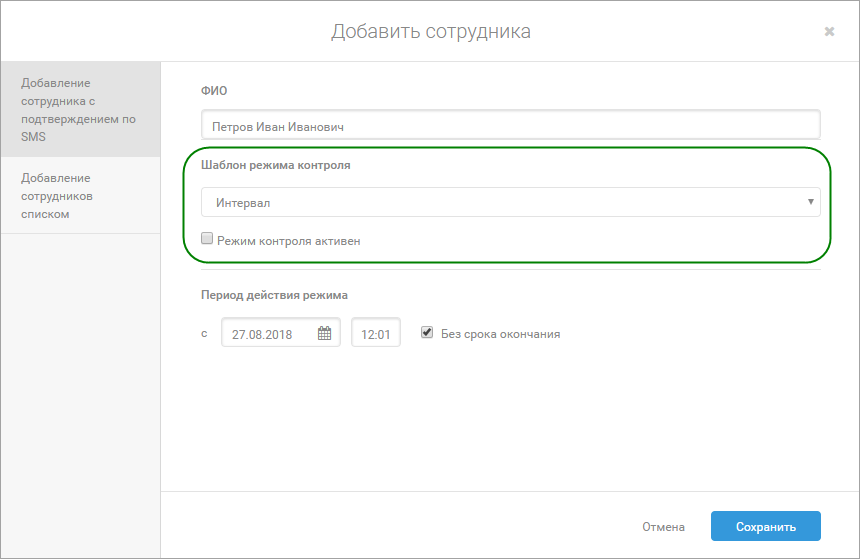
Вход в веб-интерфейс услуги «Мобильные сотрудники 4.0»: https://enter.mpoisk.ru/.
Мы будем рады услышать ваше мнение о том, как можно улучшить или дополнить работу новых функций. Пишите нам на b2b@mpoisk.ru, мы обязательно рассмотрим и учтем ваши пожелания.
Команда «Мобильных сотрудников»
